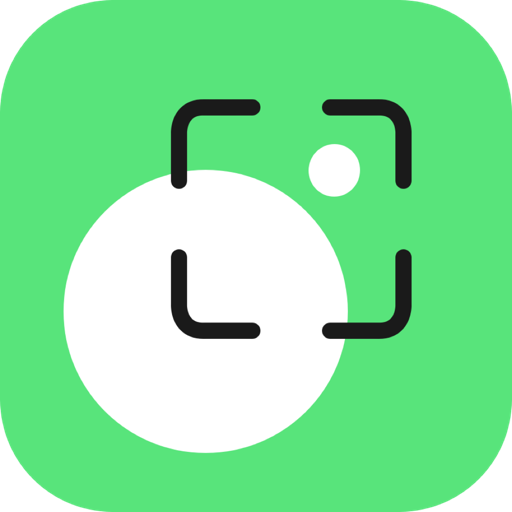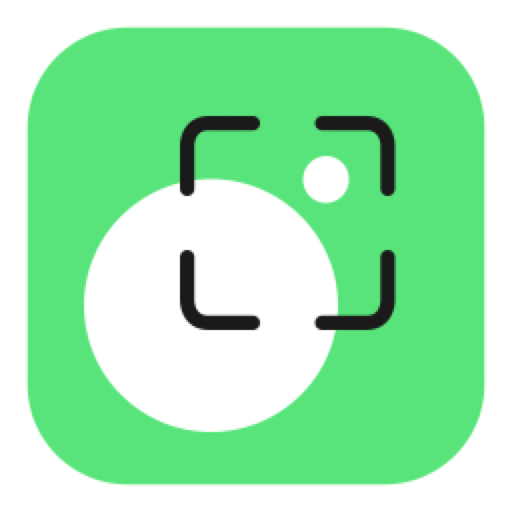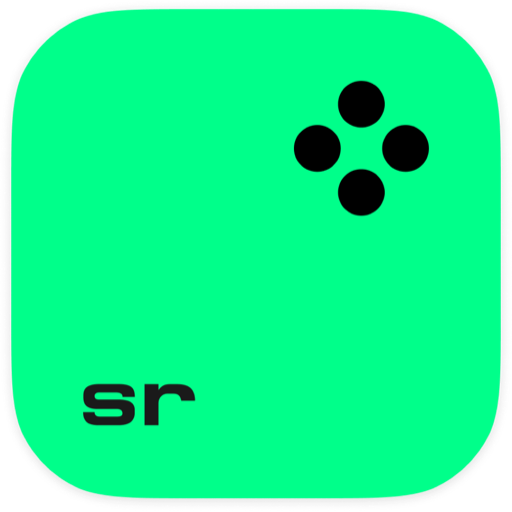Movavi Screen Recorder是一款功能出色的Mac录制工具,这款软件可以帮助大家录制内部音频的视频,或者录制在计算机上播放的孤立音轨。这里为大家介绍在Mac上使用Movavi Screen Recorder录制系统音频,感兴趣的朋友快来看看吧。
Movavi Screen Recorder录制系统音频教程如下:
步骤1.下载并安装Movavi Screen Recorder
第一步是简单地下载Movavi Screen Recorder并将其安装在您的计算机上。简单的说明将指导您完成安装过程,只需单击几下。
步骤2.调整记录参数
接下来,打开Movavi Screen Recorder,然后在程序的边栏中选择录像选项。要录制内部音频,请停用“网络摄像头”和“麦克风”的图标。保持系统音频按钮为开,该按钮应为绿色。尽管该程序将在屏幕上记录您的音轨,但在完成记录时您将能够自行保存音轨。
要开始录音,请单击REC并打开计算机的音频。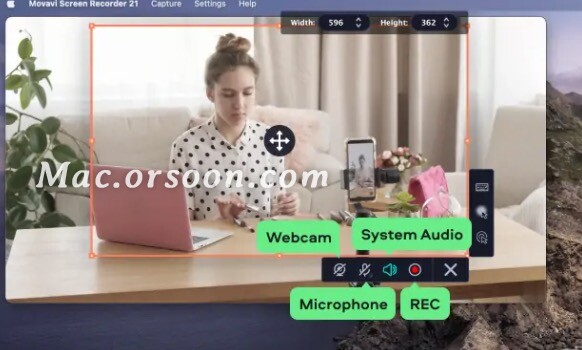
步骤3.对完成的录音进行编辑
录制完成后,您可以修整音频,使其仅包括要保留的部分。您所需要做的就是使用“剪刀和垃圾箱”图标来剪切并删除所有多余的音频。只需将要保存的音频包括在最终音轨中,就可以将其保存到计算机了。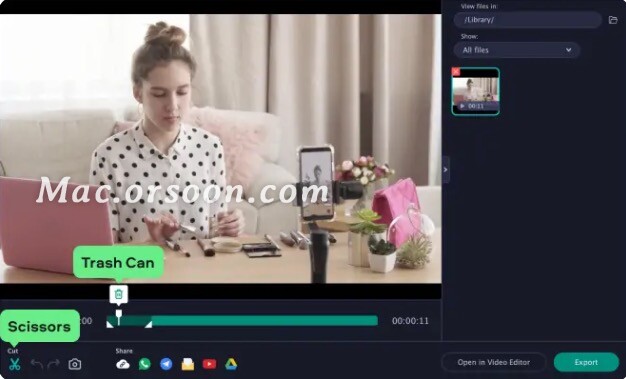 步骤4.将文件转换并保存到设备
步骤4.将文件转换并保存到设备
要保存完整的音频文件,请单击“导出”图标,然后在下一个窗口中选择“ MP3 ”以仅保存音频轨道。在启动保存过程之前,您可以通过查看文件大小来检查以确保您有足够的空间容纳文件。然后只需单击“保存”,然后等待文件保存到您的计算机上。
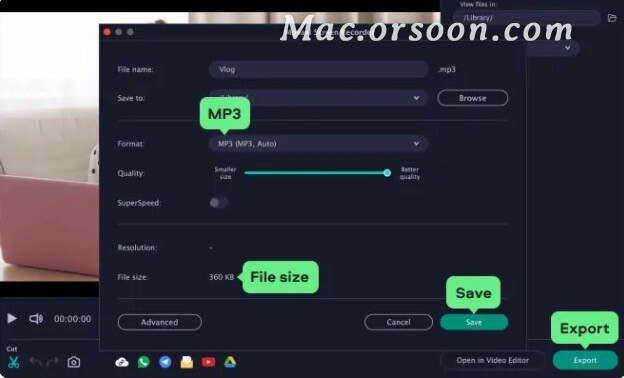 Movavi Screen Recorder的主要优势在于可以保持原始质量,而无需不必要的压缩。它还以适当的大小保存文件,以防止用户需要释放硬盘空间来容纳最终的MP3文件。但是,Movavi Screen Recorder不允许您录制受版权保护的视频或音频流
Movavi Screen Recorder的主要优势在于可以保持原始质量,而无需不必要的压缩。它还以适当的大小保存文件,以防止用户需要释放硬盘空间来容纳最终的MP3文件。但是,Movavi Screen Recorder不允许您录制受版权保护的视频或音频流